今天小编为大家介绍PS液化工具出现崩溃等问题的解决方法,液化工具可以令图像扭曲和形变,塑造出令人意想不到的效果,因此深受设计师和摄影师喜爱。如果你在使用液化工具的过程中遇到问题,尝试往下看看,看看本期国外精品翻译教程中的这些方案能不能解决你的问题。
问题一:液化工具崩溃
有种经验,会认为液化工具崩溃可能与你正在操作的文件大小有关。但即使是大文件也不会让Photoshop完全停止运作,但它们的确会影响到Photoshop工具的运转。如果液化工具经常崩溃,或需要很长时间加载设计文件,不妨尝试一下下面的解决方案。
方法1:在低分辨率下创建液化网格
很多设计者都觉得在设计过程中应该保持高分辨率和高质量画质,但在实际过程会发现比较困难,因为高质量意味着让PS的运行效率下降。幸运的是,我们可以临时降低分辨率,再操作液化工具。
按Ctrl+J创建副本图像,作为素材的备份。在主菜单栏中选择“图像>图像大小”,设置分辨率为72dpi。

图01
降低分辨率后,现在文档打开快多了吧。选择“滤镜>液化”,在液化工具中编制操作。完成后先别点击确定,这里应该点击存储网格。

图02
然后点击取消,离开液化编辑页面。按Ctrl+Z撤销更改分辨率的操作。再次选择“滤镜>液化”,点击载入上次网格,这样就能在高分辨率的情况下应用前面的液化操作。完成后,点击确定确认操作结果。

图03
方法2:在小范围操作
刚才介绍的第一种方法是一个不错的解决方案,但如果你只是需要编辑小范围的区域,这样就可以用选择工具选择需要编辑的区域,然后选择“滤镜>液化”。这样在小范围内操作,加载以及编辑都会变得更加容易。
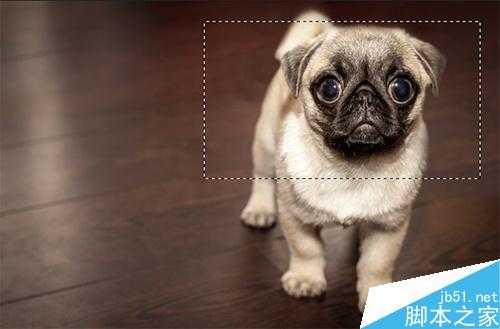
图04
问题二:液化工具停止运作
方法1:其实有时候,一些超级烦人的问题是可以通过简单的方法解决的。如果你看到液化工具的操作游标变成十字,尝试调小画笔半径。
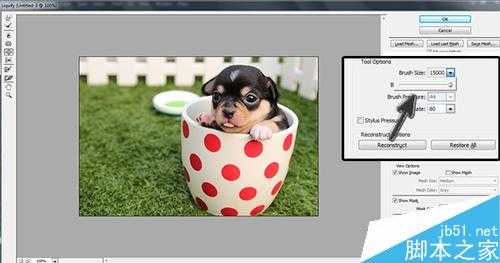
图05
方法2:重置Photoshop偏好设定
如果使用液化工具或者其他工具仍然存在问题,尝试重新设置Photoshop偏好设定。按着Alt+Ctrl+Shift,重启Photoshop。
小结
希望通过上面的PS教程,能让你找到解决Photoshop液化工具运行问题的方法啦。
PS液化工具,崩溃
免责声明:本站文章均来自网站采集或用户投稿,网站不提供任何软件下载或自行开发的软件! 如有用户或公司发现本站内容信息存在侵权行为,请邮件告知! 858582#qq.com
《魔兽世界》大逃杀!60人新游玩模式《强袭风暴》3月21日上线
暴雪近日发布了《魔兽世界》10.2.6 更新内容,新游玩模式《强袭风暴》即将于3月21 日在亚服上线,届时玩家将前往阿拉希高地展开一场 60 人大逃杀对战。
艾泽拉斯的冒险者已经征服了艾泽拉斯的大地及遥远的彼岸。他们在对抗世界上最致命的敌人时展现出过人的手腕,并且成功阻止终结宇宙等级的威胁。当他们在为即将于《魔兽世界》资料片《地心之战》中来袭的萨拉塔斯势力做战斗准备时,他们还需要在熟悉的阿拉希高地面对一个全新的敌人──那就是彼此。在《巨龙崛起》10.2.6 更新的《强袭风暴》中,玩家将会进入一个全新的海盗主题大逃杀式限时活动,其中包含极高的风险和史诗级的奖励。
《强袭风暴》不是普通的战场,作为一个独立于主游戏之外的活动,玩家可以用大逃杀的风格来体验《魔兽世界》,不分职业、不分装备(除了你在赛局中捡到的),光是技巧和战略的强弱之分就能决定出谁才是能坚持到最后的赢家。本次活动将会开放单人和双人模式,玩家在加入海盗主题的预赛大厅区域前,可以从强袭风暴角色画面新增好友。游玩游戏将可以累计名望轨迹,《巨龙崛起》和《魔兽世界:巫妖王之怒 经典版》的玩家都可以获得奖励。




